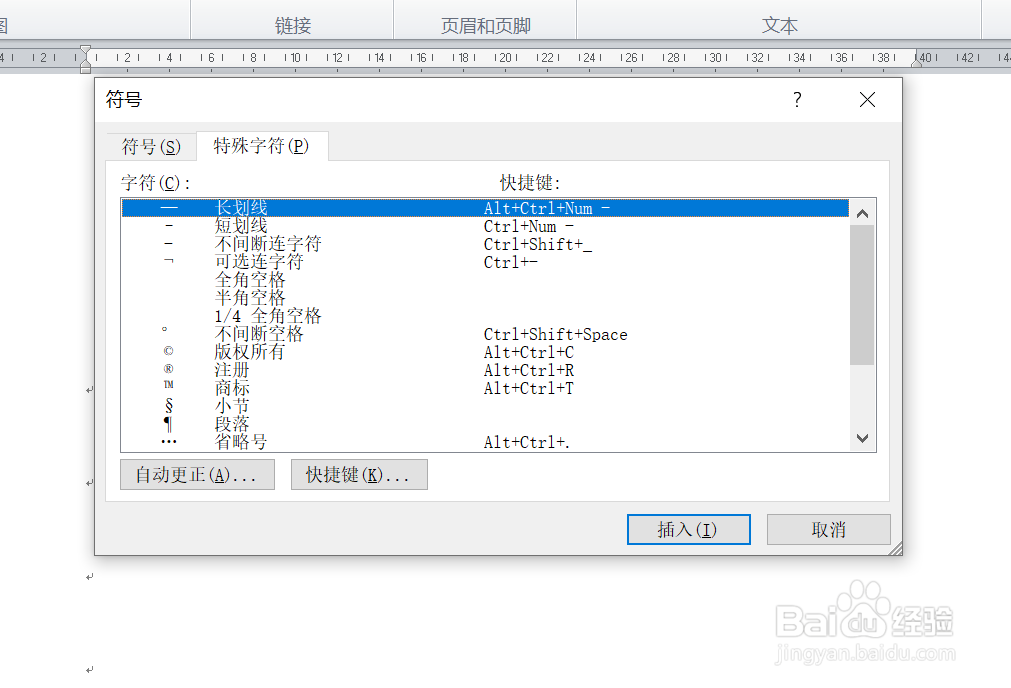WORD中如何在页面内插入向右的箭头
1、如本例,要求在页面指定的位置插入向右的箭头。
2、将光标移动到指定的位置,然后依次点击【插入】-【符号】-【其他符号】选项。
3、如下图,通过上一步骤,系统弹出了【符号】对话框。
4、在通过上一步骤,系统弹出的【符号】对话框中,点击选择[符号]功能选项卡,点击[字体觥终柯计]后面的按钮,在对话框中的选项中点击选择[Wingdings]选项,然后在下面的对话框中点击选择箭头选项,璜模惜割完成后点击【插入】按钮。
5、返回到文档中,通过以上操作步骤,页面内就插入了向右的箭头,结果如下图所示:
声明:本网站引用、摘录或转载内容仅供网站访问者交流或参考,不代表本站立场,如存在版权或非法内容,请联系站长删除,联系邮箱:site.kefu@qq.com。
阅读量:92
阅读量:22
阅读量:46
阅读量:88
阅读量:32